Wix Événements: Créer un événement unique
7 min
Dans cet article
- Étape 1 | Créer un brouillon d'événement
- Étape 2 | Créer des billets (événements avec billet uniquement)
- Étape 3 | Personnaliser vos paramètres
- Étape 4 | (Facultatif) Ajouter des fonctionnalités
- Étape 5 | Publier l'événement
- FAQ
Commencez par créer et personnaliser le brouillon de votre événement. Lorsque tout est prêt, publiez l'événement pour le partager avec le monde entier.
Vous pouvez créer des événements sur réservation tels que des mariages et des fêtes d'anniversaire, ou des événements avec billet tels que des concerts, des conférences ou des cours en ligne. En savoir plus sur les différences entre événement sur réservation et événements avec billet.
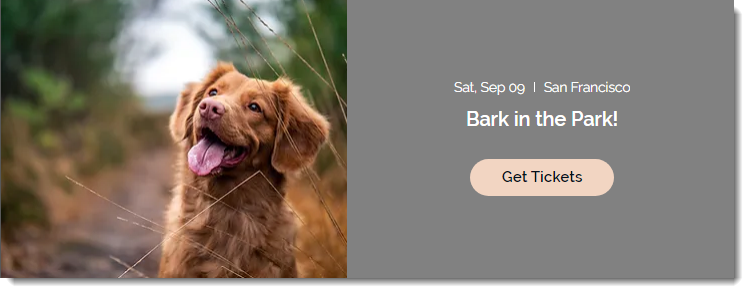
Étape 1 | Créer un brouillon d'événement
Commencez par ajouter les informations essentielles de l'événement et enregistrer votre événement en tant que brouillon. Si vous souhaitez dupliquer un brouillon existant, vous pouvez le faire, ce qui vous permet de créer un nouvel événement avec les mêmes paramètres et informations.
Suggestion :
Si vous organisez plusieurs fois le même type d'événement, gagnez du temps en créant un événement récurrent.
Pour créer un brouillon d'événement :
- Accéder à Événements dans le tableau de bord de votre site.
- Cliquez sur + Ajouter un événement.
- Sélectionnez un type d'événement (cela ne peut pas être modifié après avoir cliqué sur Créer un brouillon) :
- Événement avec billet : Vendez des billets d'événement (peut inclure des billets gratuits).
- Événement sur réservation : Les personnes s'inscrivent à l'événement.
- Ajoutez les détails de votre événement :
Informations générales
Date et heure
Emplacement
Description « À propos de l'événement »
5. Lorsque vous êtes prêt, cliquez sur Créer un brouillon en haut à droite.
Étape 2 | Créer des billets (événements avec billet uniquement)
Si votre événement est un événement avec billet, vous pouvez maintenant créer un ou plusieurs types de billets. Sélectionnez votre événement dans le tableau de bord, puis accédez à l'onglet Billets et places pour commencer.
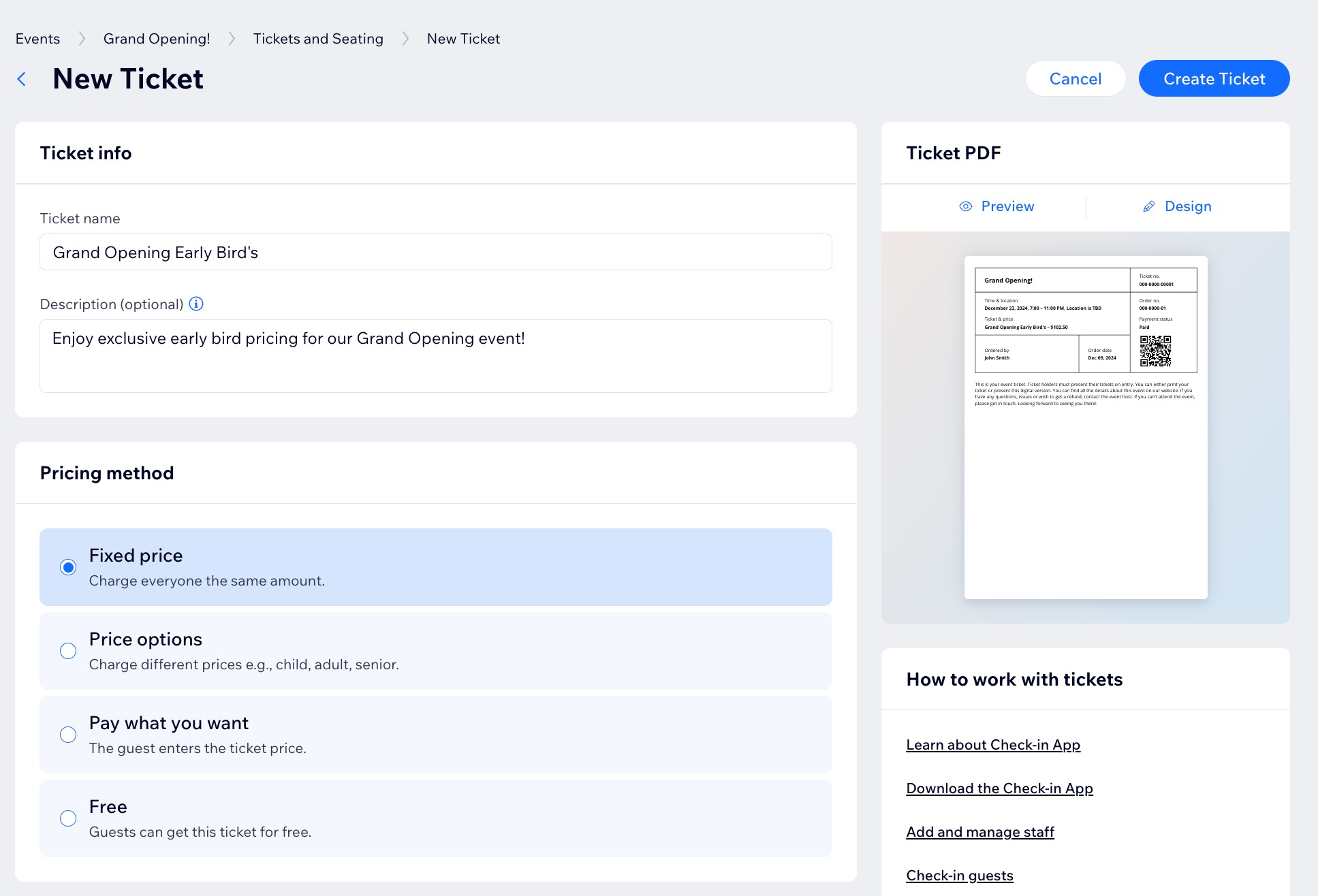
Étape 3 | Personnaliser vos paramètres
Ensuite, accédez à l'onglet Paramètres de votre événement dans le tableau de bord. Vous pouvez y personnaliser n'importe lequel des éléments suivants :
- Paramètres d'inscription : Définissez où, quand et qui peut s'inscrire et modifier les messages d'inscription.
- Formulaire d'inscription : Personnalisez les champs qui apparaissent sur le formulaire :
- Politiques de l'événement : Ajoutez une case à cocher Politique que les clients peuvent consulter lors de leur inscription.
- E-mails : Gérer les e-mails que vous envoyez et recevez.
Si vous avez un événement avec billet, vous pouvez également personnaliser :
- Paramètres des billets : Définissez votre devise, la fiscalité et le nombre maximal de billets par commande.
- Factures : Créer des factures pour les achats de billets.
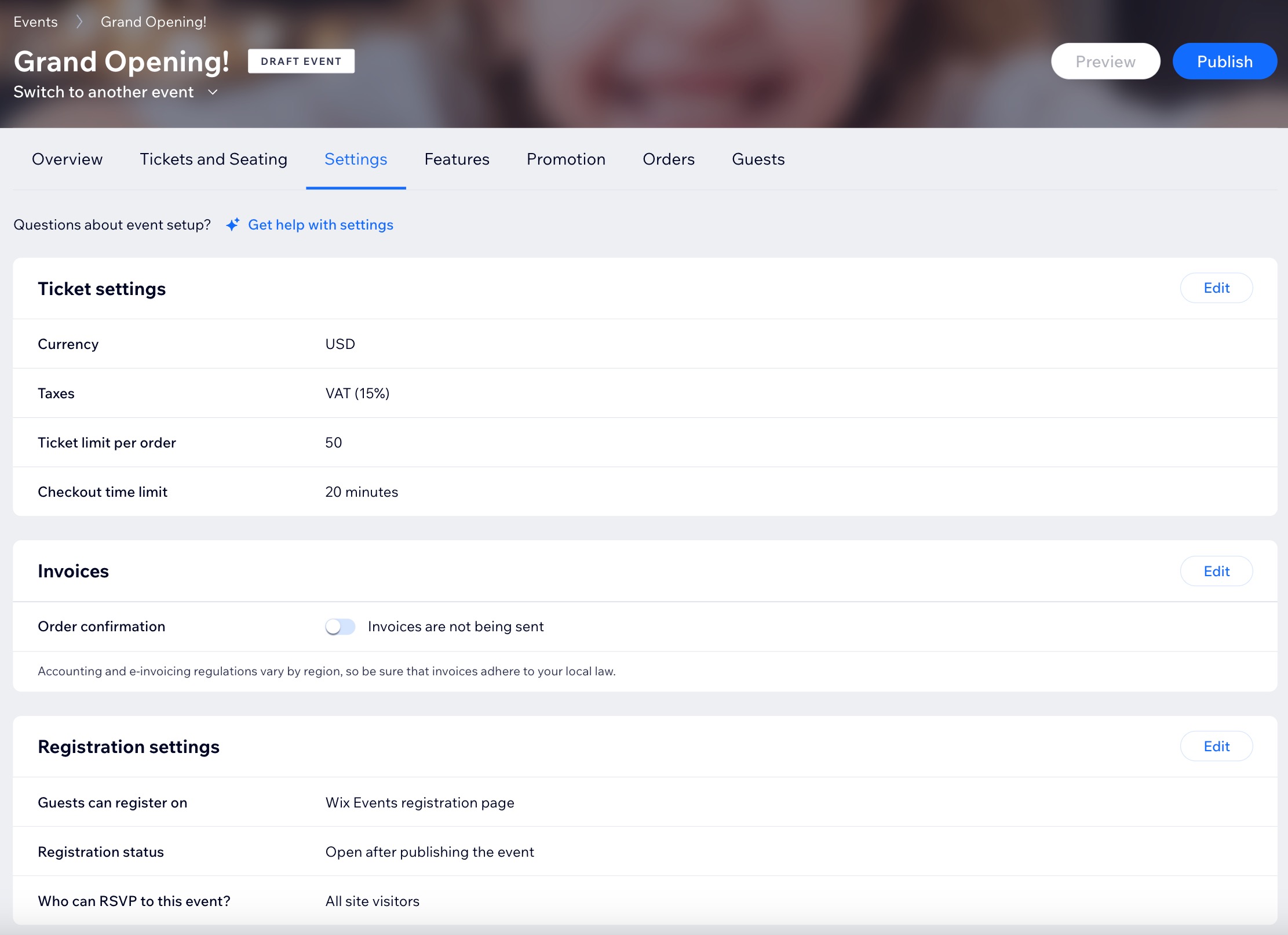
Étape 4 | (Facultatif) Ajouter des fonctionnalités
Dans l'onglet Fonctionnalités de votre événement dans le tableau de bord, vous pouvez trouver plus de fonctionnalités pour améliorer vos événements. Les fonctionnalités disponibles sont :
- Visioconférence : Transformez votre événement en un événement en ligne en utilisant Zoom.
- Programmer : Créer un programme d'événement pour informer les invités de ce qui se passe lors de votre événement à des moments et dans des lieux différents.
- Plan de salle (événements avec billet uniquement) : Permettez aux invités de sélectionner des billets pour des sièges spécifiques en créant un plan de salle.
- Groupes : Wix Groupes vous permet de créer un espace où les membres peuvent publier des mises à jour, partager des images et plus encore. Découvrez comment connecter un événement à un groupe.
- Automations : Utilisez les Wix automations pour créer des actions automatisées déclenchées par des actions spécifiques.
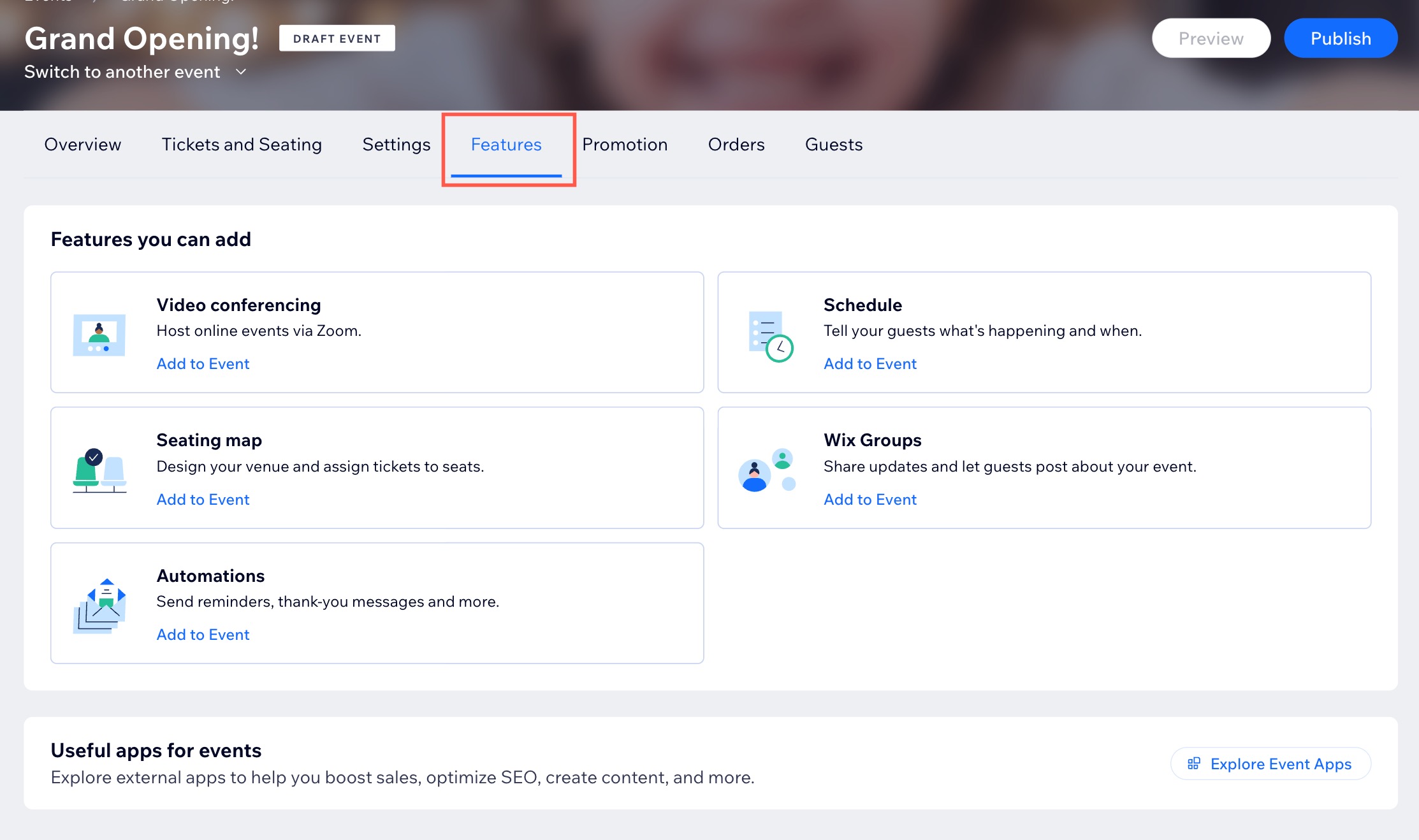
Étape 5 | Publier l'événement
Lorsque vous êtes prêt, publiez votre événement. Il peut désormais être affiché sur votre site.
Pour publier votre événement :
- Accéder à Événements dans le tableau de bord de votre site.
- Cliquez sur l'onglet Brouillons.
- Sélectionnez l'événement concerné.
- Cliquez sur Publier.
- Cliquez sur Publier pour confirmer.
Prochaine étape ?
Après avoir publié votre événement, vous pouvez accéder au lien de l'événement dans l'onglet Aperçu de l'événement concerné.

FAQ
Cliquez sur une question ci-dessous pour en savoir plus sur la création d'un événement unique.
Puis-je dupliquer un événement ?
Pourquoi mon événement n'apparaît-il pas automatiquement sur mon site ?
Quel lieu ai-je choisi pour un événement hybride (en personne et en ligne) ?
Comment puis-je accéder aux brouillons que j'ai créés ?
Puis-je retransmettre un événement publié à un brouillon ?
Puis-je prévisualiser mon événement avant de le publier ?
Quels types d'événements en ligne puis-je créer ?




 à côté de l'événement concerné.
à côté de l'événement concerné.


